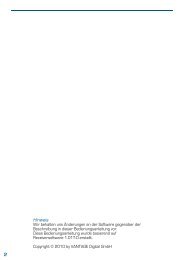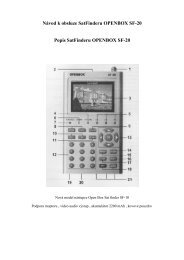Návod - TechniSat
Návod - TechniSat
Návod - TechniSat
You also want an ePaper? Increase the reach of your titles
YUMPU automatically turns print PDFs into web optimized ePapers that Google loves.
Dále zobrazované odkazy a b c atd. se vztahují ke schématu na straně 8.5.1 Síťová přípojkaDigitální přijímač by se měl připojit do elektrické sítě teprve po úplném připojení se všemipříslušnými součástmi. Tím se vyloučí poškození digitální přijímače nebo ostatních součástí.aPo provedení všech připojení dle výše uvedených bodů připojte elektrickou zástrčkupřijímače do elektrické zásuvky 230 V / 50–60 Hz.CZSK5.2 Externí zařízeníbVstup LNB digitálního přijímače připojte vhodným koaxiálním kabelem s externímzařízením.5.3 Připojení k televizorucPřijímač (výstup HDMI) a televizor (výstup HDMI) spojte pomocí kabelu HDMI.Je-li váš televizor vybavený odpovídajícím způsobem, přepíná se při zapnutídigitálního přijímače automaticky na vstup HDMI.Alternativní řešení:dPomocí SCART kabelu připojte přijímač (do zdířky SCART-TV) a televizní přijímač(do zdířky SCART).Pokud je televizní přijímač vybavený příslušným způsobem, přepne se automaticky přizapnutí digitálního přijímače do režimu AV a tím na příjem satelitního signálu. Popř.může být nutné přizpůsobit druh signálu na televizní přijímač.5.4 HiFi / Surround zesilovačNejlepší možné kvality zvuku dosáhnete, když digitální přijímač připojíte na HiFi / surroundzesilovač.5.4.1 Digitální signálePokud je zesilovač, který si přejete připojit, vybaven příslušným elektrickým nebooptickým vstupem, tak připojte zdířku AUDIO OUT DIGITAL elektrický výstupk elektrickému, popř. optickému vstupu zesilovače.V závislosti na každé vysílací stanici jsou k dispozici snímací frekvence o 32, 44,1 a 48 kHz.Tento výstup také poskytuje signál Dolby Digital, pokud se vysílá.5.4.2 Analogický signáleZdířky Cinch Audio R a Audio L digitálního přijímače připojte pomocí vhodnéhokabelu se vstupem HiFi zesilovače. (např. CD nebo AUX; pozor vstup Phono jenevhodný!).5.5 USB zdířkaUSB zdířka slouží k aktualizaci provozního softwaru a k přenosu dat. Navíc máte přesfunkce přehrávání MPEG, MP3, popř. JPG přístup k datům ve formátech MPEG, MP3,popř. JPG na USB paměťovém médiu. Do zdířky USB můžete vložit také klíč WLAN, např.adaptér USB-WLAN společnosti <strong>TechniSat</strong> (výr. č. 0000/3633), a tak přijímač zapojit do svéstávající WLAN sítě.5.6 Síťová zdířka (RJ45)USB zdířka slouží k aktualizaci provozního softwaru a k přehrávání snímků, hudby a filmů.9